如何为文本添加脚注和尾注
职业培训
培训职业
2025-01-08
插入脚注和尾注的步骤如下: (1)将插入移到要插入脚注和尾注的位置。 (2)单击【插入】菜单中的【脚注和尾注】菜单项,出现如图 6-27 所示的【脚注和尾注】对话框。 (3)选择【脚注】选项,可以插入脚注;如果要插入尾注,则 选择【尾注】选项。 (4)如果选择了【自动
插入脚注和尾注的步骤如下:
(1)将插入移到要插入脚注和尾注的位置。
(2)单击【插入】菜单中的【脚注和尾注】菜单项,出现如图 6-27 所示的【脚注和尾注】对话框。
(3)选择【脚注】选项,可以插入脚注;如果要插入尾注,则 选择【尾注】选项。
(4)如果选择了【自动编号】选项,Word 就会给所有脚注或尾 注连续编号,当添加、删除、移动脚注或尾注引用标记时重新编号。
(5)如果要自定义脚注或尾注的引用标记,可以选择【自定义 标记】,然后在后面的文本框中输入作为脚注或尾注的引用符号。 如果键盘上没有这种符号,可以单击【符号】按钮,从【符号】对话框中选择一个合适的符号作为脚注或尾注即可。
(6)单击【确定】按钮后,就可以开始输入脚注或尾注文本。 输入脚注或尾注文本的方式会因文档视图的不同而有所不同。
标签
版权声明:本文由哟品培原创或收集发布,如需转载请注明出处。
上一篇:如何使用多个版本的教材备小学数学
下一篇:如何有效地实施英语课堂讨论教学
猜你喜欢
其他标签